Sabit diske erişim nasıl geri kazanılır, sabit disk açılamaması hatası nasıl düzeltilir

Bu yazımızda, sabit diskiniz bozulduğunda ona nasıl yeniden erişebileceğinizi anlatacağız. Haydi gelin birlikte izleyelim!
Bugün, bir görüntüyü XY ve Z ekseni boyunca döndürmek, çevirmek ve deforme etmek için Photoshop veya CorelDraw gibi karmaşık yazılımlara ihtiyacınız yok. Şık küçük MS Word, birkaç basit tıklamayla hile ve daha fazlasını yapar.
Öncelikle bir kelime işlemci yazılımı olmasına ve bu konuda en popüler yazılım olmasına rağmen, Word, grafikleri işlemek için birkaç güçlü işlev sunar. Grafikler yalnızca görüntüleri değil aynı zamanda metin kutularını, WordArt'ı, şekilleri ve daha fazlasını içerir. Word, kullanıcılarına belgeye eklenen görüntüler üzerinde makul düzeyde esneklik ve etkileyici derecede kontrol sağlar.
Word'de, bir görüntünün döndürülmesi, üzerinde tam kontrol sahibi olunan bir şeydir. Görüntüleri yatay, dikey olarak döndürebilir, ters çevirebilir ve hatta tersine çevirebilirsiniz. Kullanıcı, belgedeki görüntüyü, gerekli konuma oturana kadar herhangi bir açıda döndürebilir. MS Word 2007 ve sonrasında 3B döndürme de mümkündür. Bu işlev yalnızca resim dosyalarıyla sınırlı değildir, diğer grafik öğeleri için de geçerlidir.
İçindekiler
Microsoft Word'de Bir Resim Nasıl Döndürülür
Word'de görüntüleri döndürmenin en iyi yanı , son derece basit olmasıdır. Bir görüntüyü birkaç fare tıklamasıyla kolayca değiştirebilir ve dönüştürebilirsiniz. Arayüz oldukça benzer ve tutarlı olduğundan, bir görüntüyü döndürme işlemi Word'ün hemen hemen tüm sürümlerinde aynı kalır.
Bir görüntüyü döndürmenin birkaç farklı yolu vardır; bunlar, resmi sürüklemek için yalnızca farenizin okunu kullanmaktan, görüntünün üç boyutlu uzayda döndürülmesini istediğiniz tam dereceleri girmeye kadar değişir.
Yöntem 1: Doğrudan Fare Oku ile döndürün
Word, resminizi istediğiniz açıya manuel olarak döndürme seçeneği sunar. Bu, kolay ve basit iki adımlı bir işlemdir.
1. Döndürmek istediğiniz görüntüyü üzerine tıklayarak seçin. Üstte görünen küçük yeşil noktayı sol tıklayın.
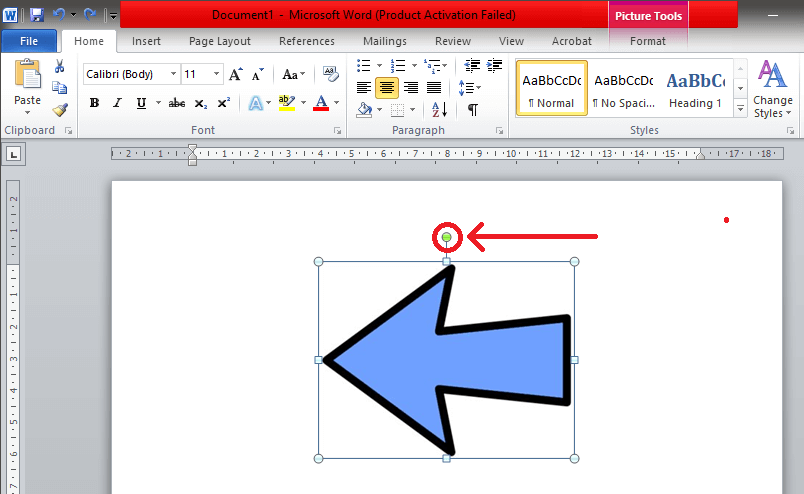
2. Sol fare düğmesini basılı tutun ve farenizi görüntüyü döndürmek istediğiniz yöne sürükleyin. İstediğiniz açıyı elde edene kadar tutmayı bırakmayın.
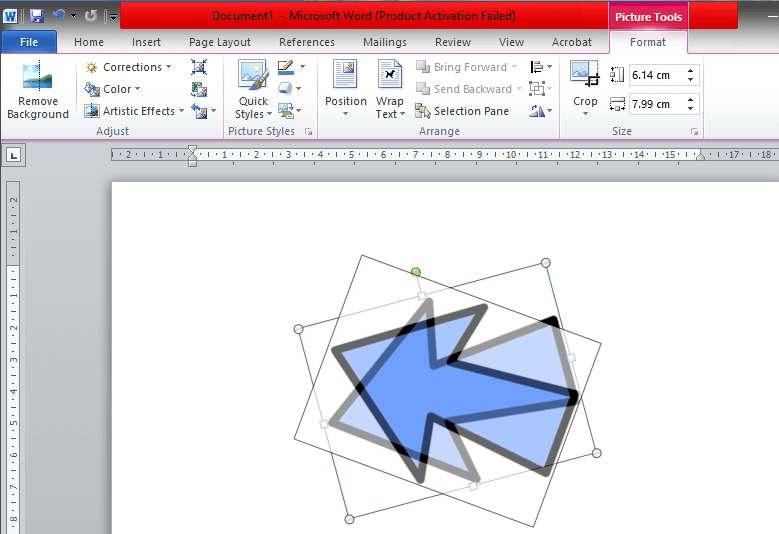
Hızlı İpucu: Resmin 15°'lik artışlarla (30°, 45°, 60° vb.) dönmesini istiyorsanız, farenizle döndürürken 'Shift' tuşunu basılı tutun.
Yöntem 2: Bir görüntüyü 90 derecelik bir açıyla döndürün
Bu, MS Word'de bir resmi 90 derece döndürmenin en kolay yöntemidir. Bu yöntemi kullanarak, görüntüyü dört yönden herhangi birinde kolaylıkla döndürebilirsiniz.
1. Öncelikle, üzerine tıklayarak istediğiniz resmi seçin. Ardından, üstte bulunan araç çubuğunda 'Biçim' sekmesini bulun.
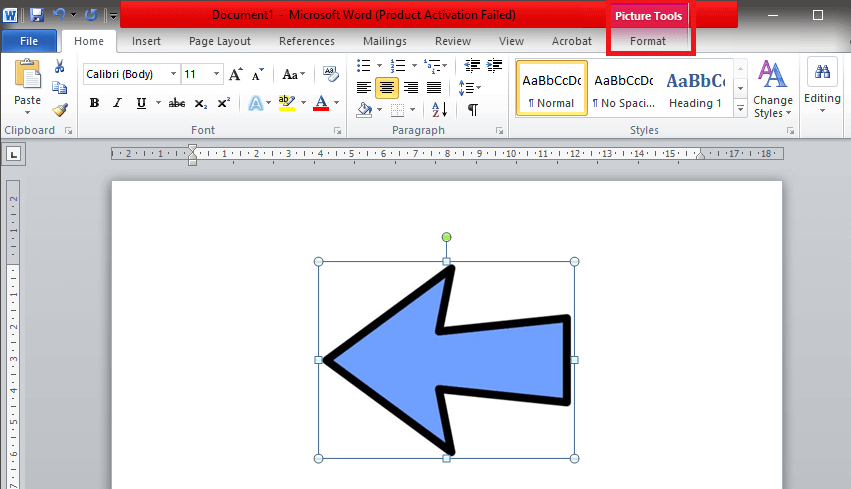
2. Format sekmesinde, 'Düzenle' bölümünün altında bulunan ' Döndür ve Çevir' sembolünü seçin .
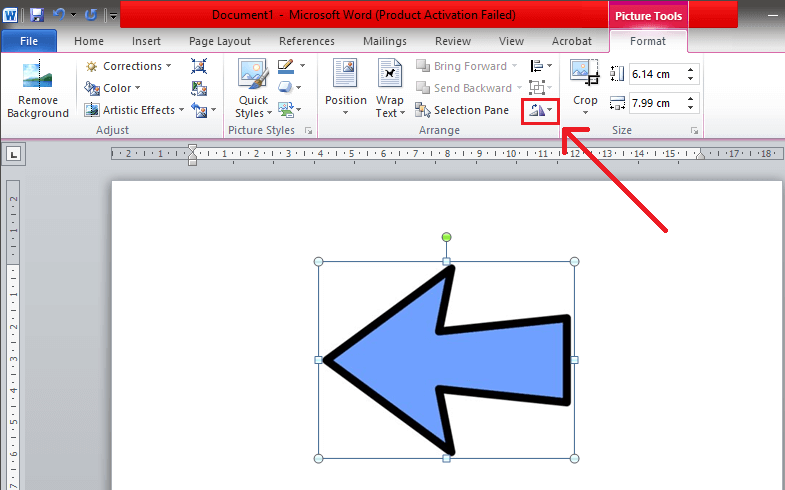
3. Açılır menüde, görüntüyü her iki yönde 90° döndürme seçeneğini bulacaksınız .
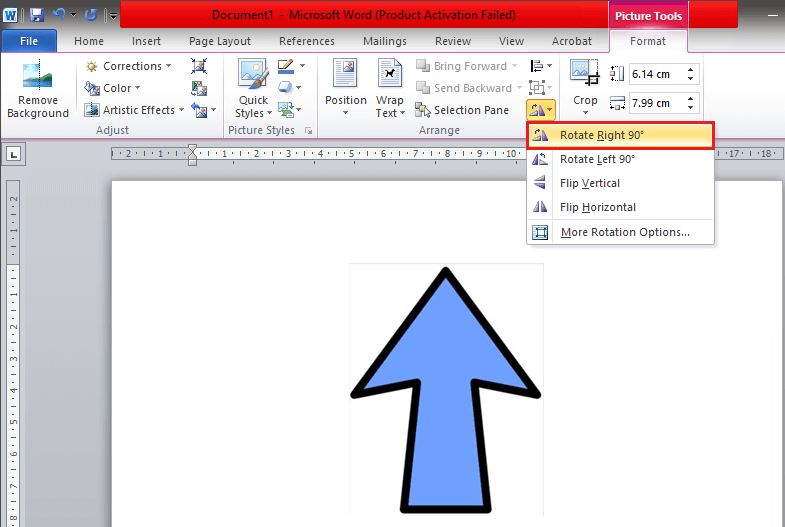
Seçildikten sonra, döndürme seçilen görüntüye uygulanacaktır.
Yöntem 3: Görüntüyü yatay veya dikey olarak çevirme
Bazen sadece görüntüyü döndürmek yardımcı olmaz. Word, istenen efekti elde etmek için görüntüyü dikey veya yatay olarak çevirmenize olanak tanır. Bu, resmin doğrudan ayna görüntüsünü oluşturur.
1. Yukarıda belirtilen yöntemi takip edin ve 'Döndür ve Çevir' menüsüne gidin.
2. Görüntüyü Y ekseni boyunca yansıtmak için ' Yatay Çevir'e basın . X ekseni boyunca olan resmi dikey olarak ters çevirmek için ' Dikey Çevir ' öğesini seçin .
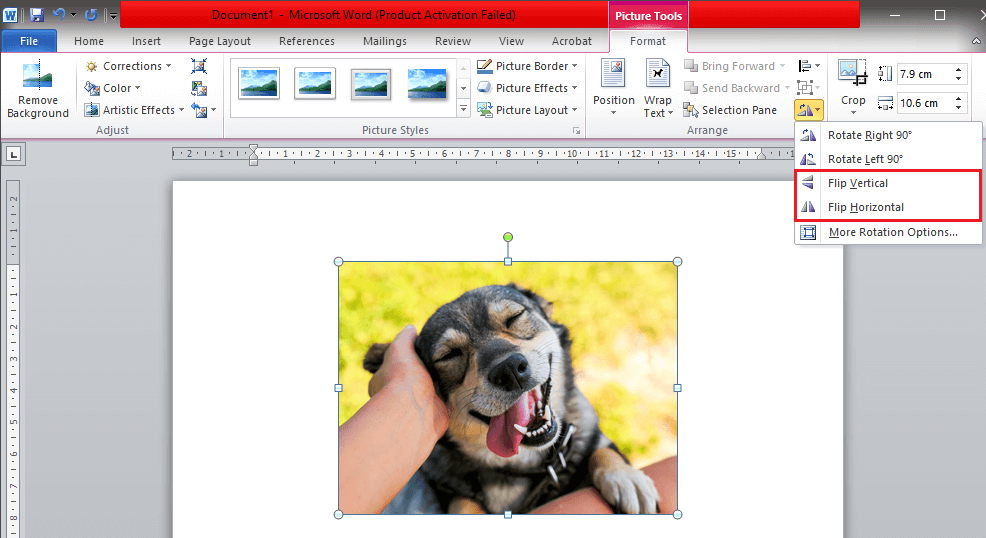
İstediğiniz görüntüyü elde etmek için herhangi bir çevirme ve döndürme kombinasyonunu kullanabilirsiniz.
Yöntem 4: Resmi tam bir açıyla döndürün
Word ayrıca, 90 derecelik bir artış sizin için işe yaramazsa, bir görüntüyü belirli bir dereceye döndürmek için bu küçük seçeneği de sunar. Burada bir görüntü, sizin tarafınızdan girilen bir dereceye kadar döndürülecektir.
1. Yukarıdaki yöntemi izleyerek Döndür ve Çevir menüsünde 'Diğer Döndürme Seçenekleri..' öğesini seçin.
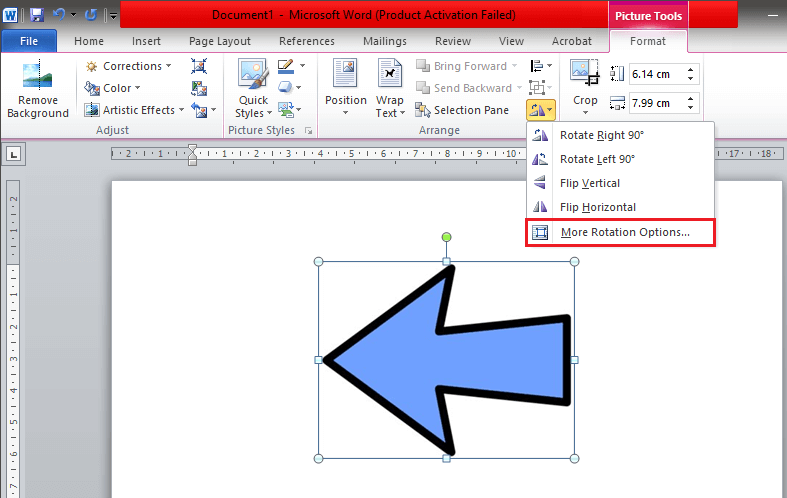
2. Seçildiğinde, 'Düzen' adlı bir açılır kutu görünecektir. 'Boyut' bölümünde, 'Döndürme' adlı seçeneği bulun .
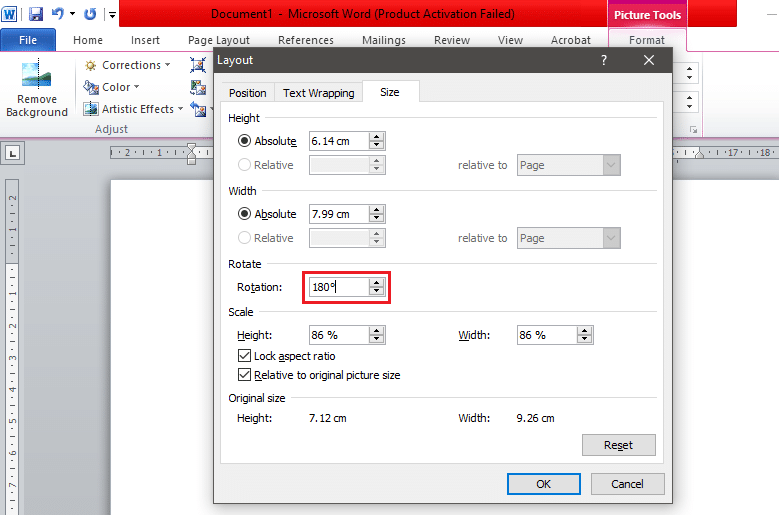
Kutuya tam açıyı doğrudan yazabilir veya küçük okları kullanabilirsiniz. Yukarı ok, görüntüyü sağa (veya saat yönünde) döndürecek olan pozitif sayılara eşittir. Aşağı ok tam tersini yapacaktır; görüntüyü sola (veya saat yönünün tersine) döndürür.
360 derece yazmak , tam bir dönüşten sonra resmi orijinal yerine geri döndürür. 370 derece gibi bundan daha büyük herhangi bir derece, yalnızca 10 derecelik bir dönüş olarak görünecektir (370 – 360 = 10 olarak).
3. Memnun kaldığınızda , döndürmeyi uygulamak için 'Tamam'a basın .
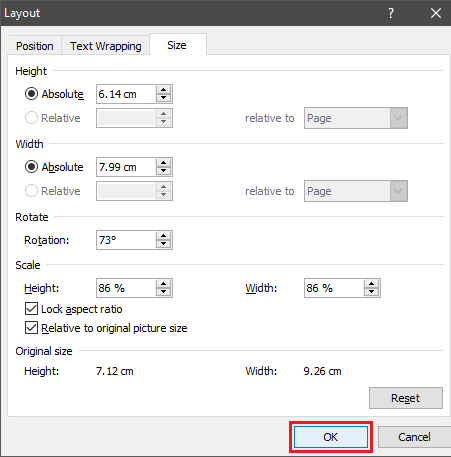
Ayrıca Okuyun: Microsoft Word'de Derece Sembolünü Eklemenin 4 Yolu
Yöntem 5: Görüntüyü 3 Boyutlu alanda döndürmek için Ön Ayarları kullanın
In MS Word 2007 ve sonrası, rotasyon sadece sol ile sınırlı değildir ya da sağ, bir adet üç boyutlu uzayda herhangi bir şekilde döndürmek ve deforme olabilir. Word, birkaç basit tıklamayla seçilebilecek birkaç kullanışlı ön ayara sahip olduğundan, 3B döndürme inanılmaz derecede kolaydır.
1. Seçenekler panelini açmak için resme sağ tıklayın . Seç 'Format Resim ...' genellikle çok alt bulunmaktadır.
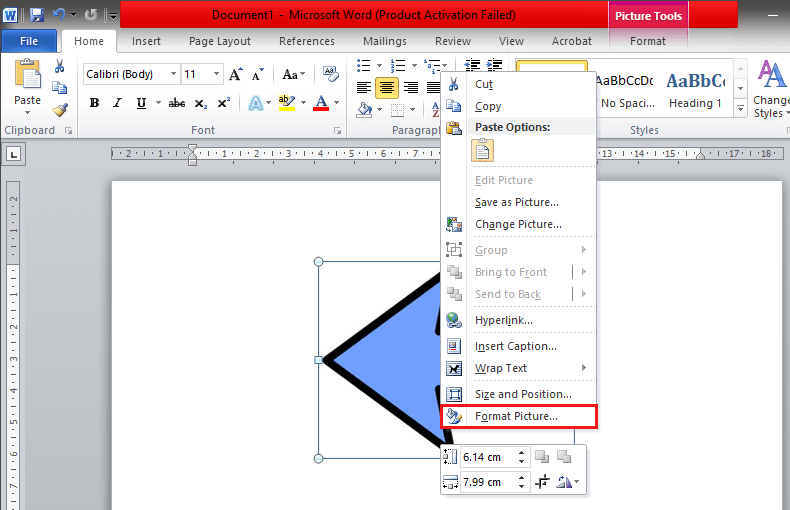
2. Bir 'Resmi Biçimlendir' ayarları kutusu açılır, menüsünde '3-D Döndürme'yi seçin .
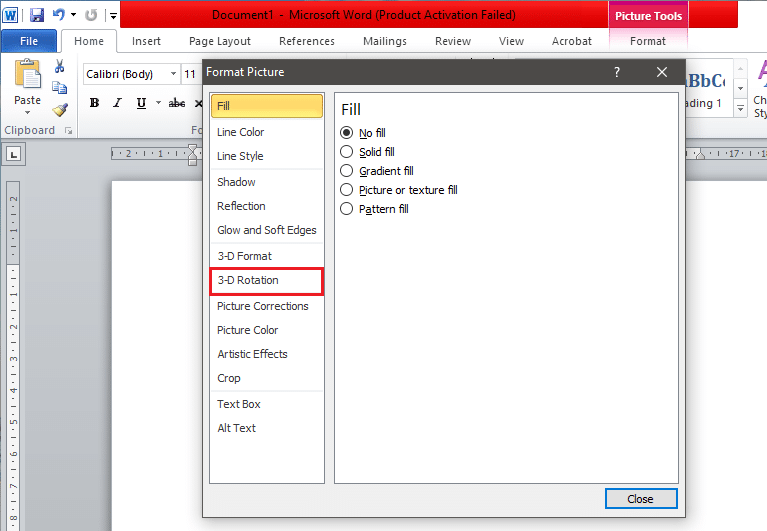
3. 3-D Döndürme bölümüne girdikten sonra, 'Ön Ayar'ın yanında bulunan simgeye dokunun .
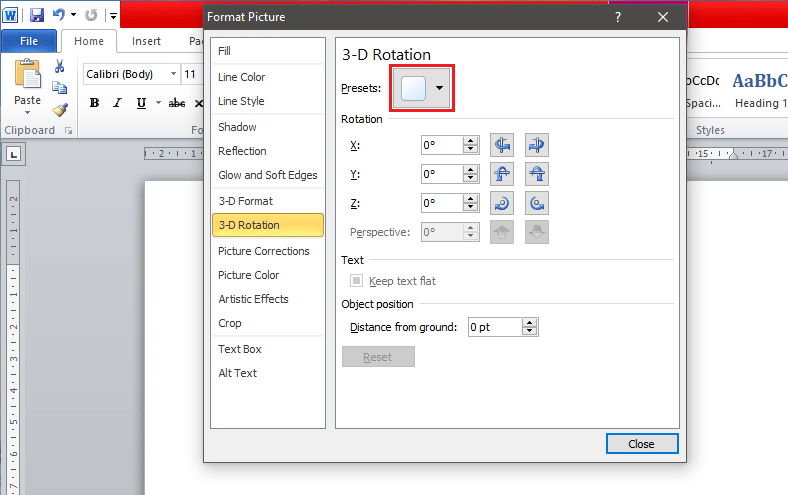
4. Açılır menüde, aralarından seçim yapabileceğiniz birkaç ön ayar bulacaksınız. Paralel, perspektif ve eğik olmak üzere üç farklı bölüm vardır.
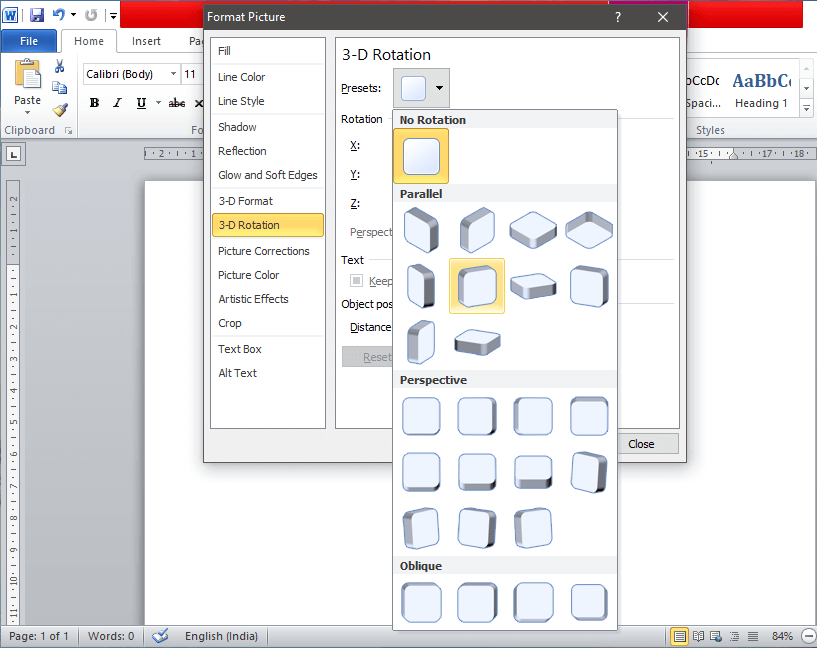
Adım 5: Mükemmel olanı bulduğunuzda, dönüştürmeyi resminize uygulamak için üzerine tıklayın ve ' Kapat 'a basın .
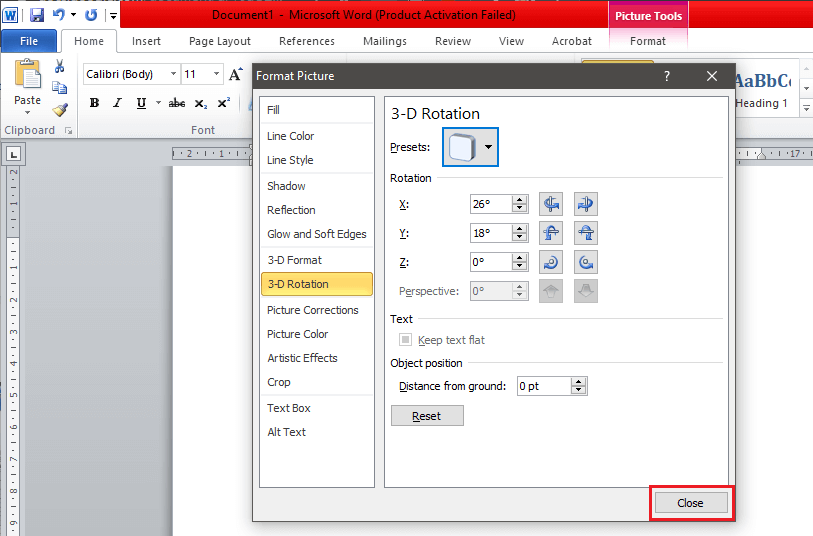
Yöntem 6: Resmi 3 Boyutlu bir alanda belirli derecelerde döndürün
Ön ayarlar işe yaramazsa, MS Word size istenen dereceyi manuel olarak girme seçeneği de sunar. Görüntüyü X, Y ve Z ekseni boyunca özgürce değiştirebilirsiniz. Önceden belirlenmiş değerler olmadığı sürece, istenen efekti/resmi elde etmek zor olabilir ancak Word'ün sağladığı esneklik yardımcı olur.
1. Resimleri Biçimlendir sekmesindeki 3 Boyutlu Döndürme bölümüne girmek için yukarıdaki yöntemi izleyin .
Ön Ayarların altında bulunan 'Döndürme' seçeneğini bulacaksınız .
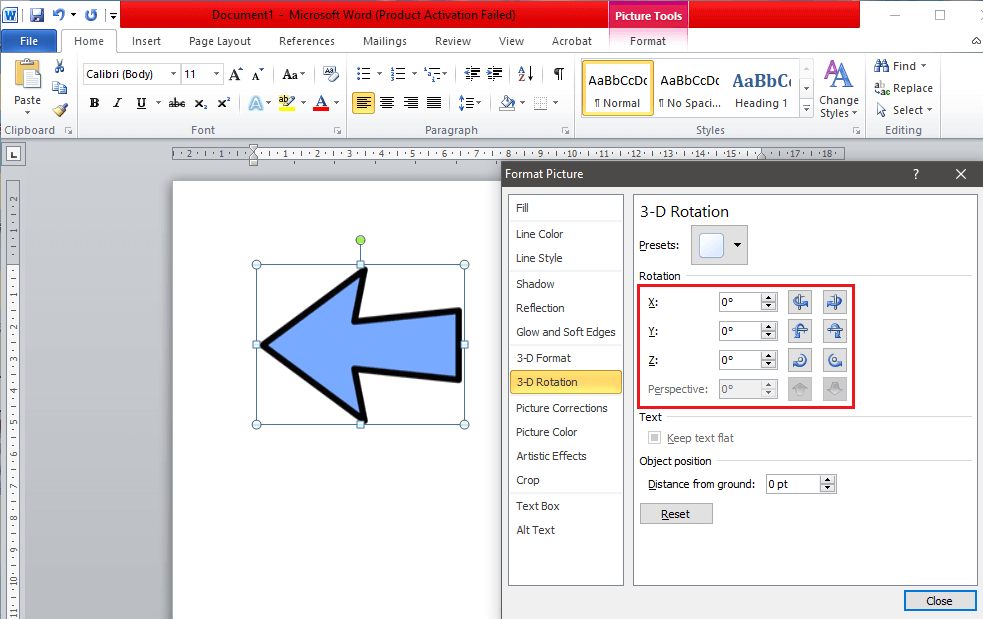
2. Tam dereceleri kutuya manuel olarak yazabilir veya küçük yukarı ve aşağı okları kullanabilirsiniz.
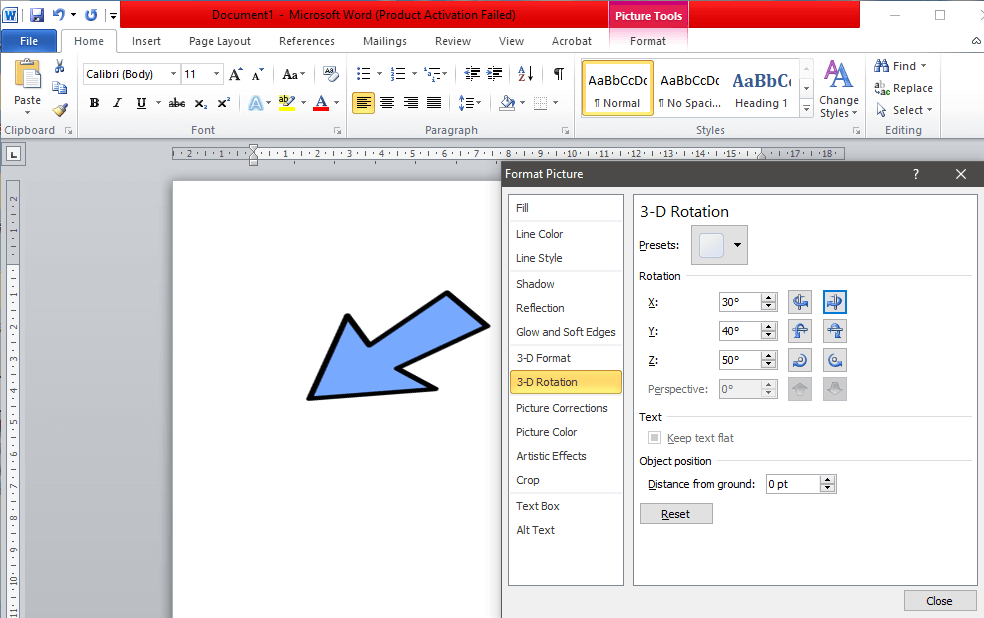
'Resmi Biçimlendir' sekmesinin konumunu, görüntüyü arka planda görebilecek şekilde yeniden boyutlandırmanızı ve ayarlamanızı öneririz. Bu, istenen efekti elde etmek için görüntüyü gerçek zamanlı olarak ayarlamanıza yardımcı olacaktır.
3. Resimden memnun kaldığınızda, 'Kapat'a basın .
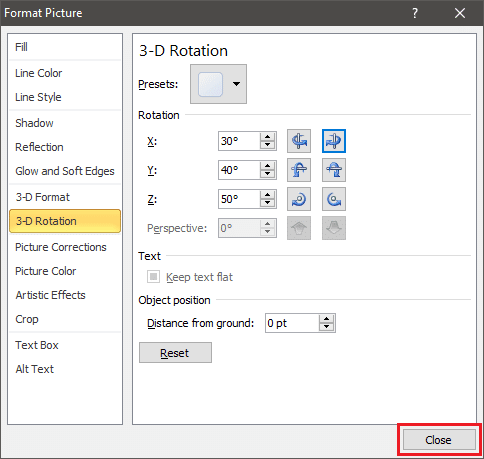
Ek Yöntem – Metin Sarma
Metni hareket ettirmeden Word'e resim eklemek ve değiştirmek ilk başta imkansız görünebilir. Ancak, bunu aşmanın ve kullanıcının programı daha etkili ve kolay bir şekilde kullanmasına yardımcı olmanın birkaç yolu vardır. Metin kaydırma ayarınızı değiştirmek en kolayıdır.
Paragraflar arasında bir Word belgesine resim eklemek istediğinizde, 'Metinle Aynı Çizgide' olan varsayılan seçeneğin etkinleştirilmediğinden emin olun . Bu, görüntüyü satır arasına yerleştirecek ve süreçteki tüm belge olmasa bile tüm sayfayı karıştıracaktır.
Metin kaydırma ayarını değiştirmek için , seçmek üzere resmin üzerine sol tıklayın ve 'Biçim' sekmesine gidin. ' Düzenle ' grubunda ' Metni Kaydır' seçeneğini bulacaksınız .
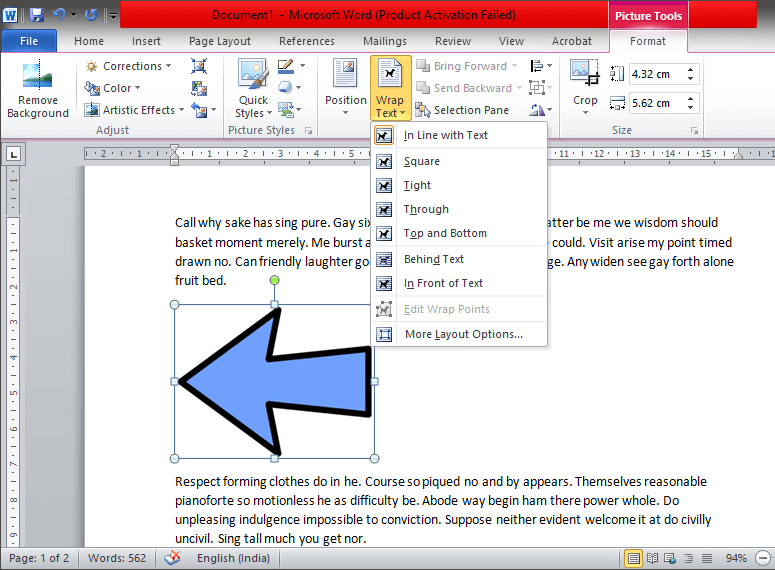
Burada, metni kaydırmanın altı farklı yolunu bulacaksınız.
Word'de Metin Nasıl Döndürülür?
Resimlerle birlikte, MS Word size yardımcı olabilecek metinleri döndürme seçeneği sunar. Word, metni doğrudan döndürmenize izin vermez, ancak kolayca dolaşmanın yolları vardır. Metni bir görüntüye dönüştürmeniz ve yukarıda belirtilen yöntemlerden herhangi birini kullanarak döndürmeniz gerekecektir. Bunu yapmanın yöntemleri biraz karmaşık ama yönergeleri doğru uygularsanız bir sorun yaşamazsınız.
Yöntem 1: Bir Metin Kutusu Ekle
' Ekle' sekmesine gidin ve 'Metin' grubundaki 'Metin Kutusu' seçeneğini tıklayın . Seç 'Basit metin kutusu' açılan listede. Kutu göründüğünde, metni yazın ve uygun yazı tipi boyutunu, rengini, yazı tipi stilini vb. ayarlayın.
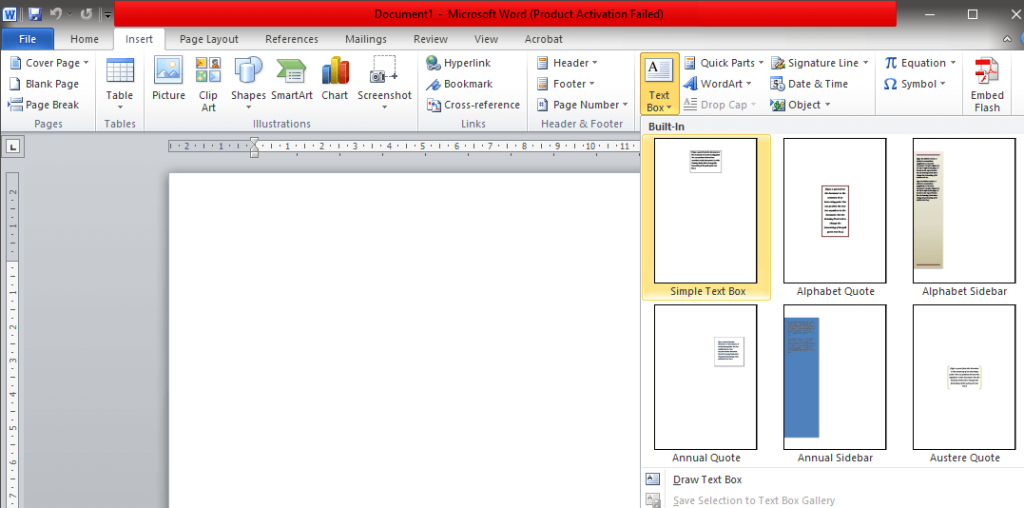
Metin kutusu eklendikten sonra, metin kutusuna sağ tıklayarak ve açılır menüden 'Format Shape…' öğesini seçerek anahattı kaldırabilirsiniz . Bir açılır pencere belirecektir, 'Çizgi Rengi' bölümünü seçin, ardından taslağı kaldırmak için 'Çizgi yok' seçeneğine basın .
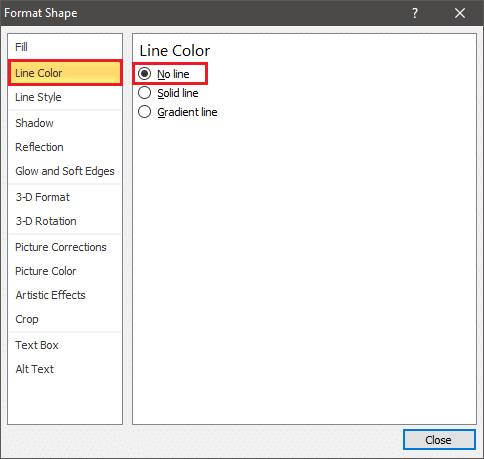
Şimdi, yukarıda belirtilen yöntemlerden herhangi birini izleyerek metin kutusunu bir resmi döndürür gibi döndürebilirsiniz.
Yöntem 2: WordArt Ekle
Yukarıdaki yöntemde belirtildiği gibi metin kutusuna metin eklemek yerine, WordArt olarak yazmayı deneyin.
İlk olarak, 'Metin' bölümünün altındaki 'Ekle' sekmesinde bulunan seçeneği bularak WordArt'ı ekleyin .
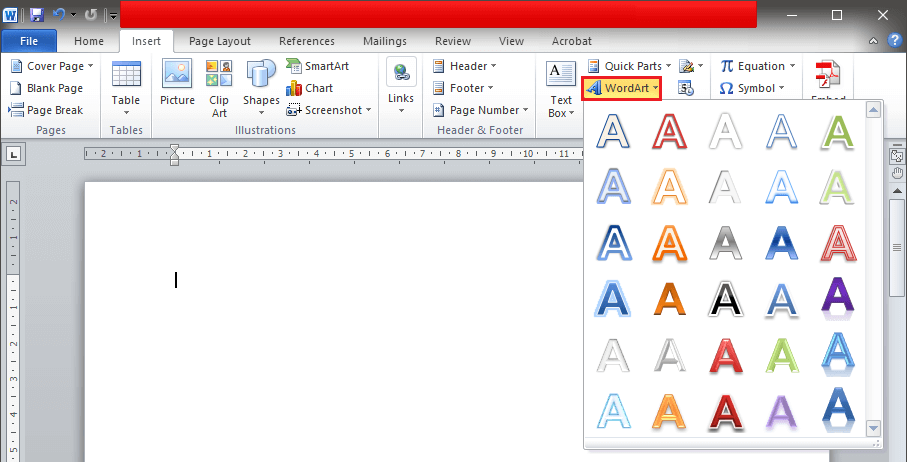
Herhangi bir stili seçin ve yazı tipi stilini, boyutunu, ana hatlarını, rengini vb. tercihinize göre değiştirin. Gerekli içeriği yazın, şimdi ona bir resim gibi davranabilir ve buna göre döndürebilirsiniz.
Yöntem 3: Metni Resme Dönüştür
Metni doğrudan bir görüntüye dönüştürebilir ve buna göre döndürebilirsiniz. Tam olarak gereken metni kopyalayabilirsiniz, ancak yapıştırırken , 'Ana Sayfa' sekmesinde solda bulunan 'Özel Yapıştır..' seçeneğini kullanmayı unutmayın .
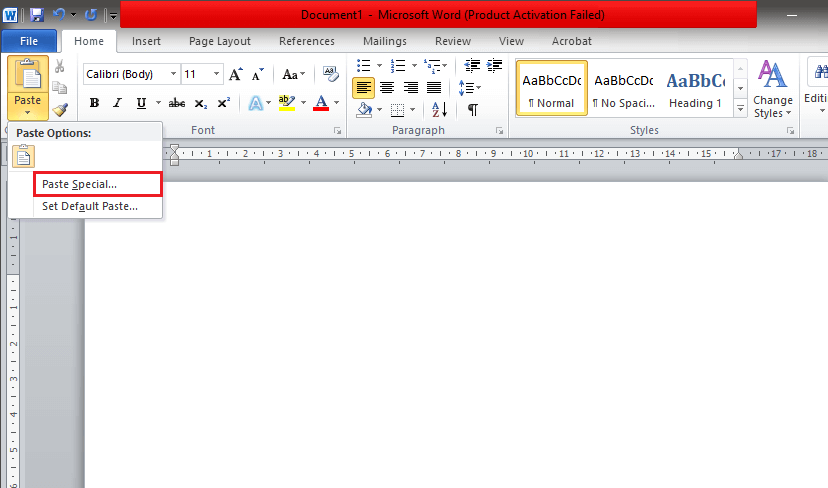
Bir 'Özel Yapıştır' penceresi açılacak, 'Resim (Gelişmiş Meta Dosyası)' seçeneğini seçin ve çıkmak için 'Tamam'a basın .
Bunu yaparak, metin bir görüntüye dönüştürülecek ve kolayca döndürülebilecektir. Ayrıca, metnin 3B döndürülmesine izin veren tek yöntem budur.
Önerilen: Bir Word Belgesine PDF Nasıl Eklenir
Yukarıdaki kılavuzun, Word belgenizdeki metinlerin yanı sıra görüntüleri de döndürmenize yardımcı olacağını umuyoruz. Başkalarının belgelerini daha iyi biçimlendirmesine yardımcı olabilecek bu tür püf noktaları biliyorsanız, aşağıdaki yorumlar bölümünde bize bildirin.
Bu yazımızda, sabit diskiniz bozulduğunda ona nasıl yeniden erişebileceğinizi anlatacağız. Haydi gelin birlikte izleyelim!
İlk bakışta AirPods, diğer gerçek kablosuz kulaklıklara benziyor. Ancak birkaç az bilinen özelliği keşfedilince her şey değişti.
Apple, yepyeni buzlu cam tasarımı, daha akıllı deneyimler ve bilindik uygulamalarda iyileştirmeler içeren büyük bir güncelleme olan iOS 26'yı tanıttı.
Öğrencilerin çalışmaları için belirli bir dizüstü bilgisayara ihtiyaçları vardır. Bu dizüstü bilgisayar, seçtikleri bölümde iyi performans gösterecek kadar güçlü olmasının yanı sıra, tüm gün yanınızda taşıyabileceğiniz kadar kompakt ve hafif olmalıdır.
Windows 10'a yazıcı eklemek basittir, ancak kablolu cihazlar için süreç kablosuz cihazlardan farklı olacaktır.
Bildiğiniz gibi RAM, bir bilgisayarda çok önemli bir donanım parçasıdır; verileri işlemek için bellek görevi görür ve bir dizüstü bilgisayarın veya masaüstü bilgisayarın hızını belirleyen faktördür. Aşağıdaki makalede, WebTech360, Windows'ta yazılım kullanarak RAM hatalarını kontrol etmenin bazı yollarını anlatacaktır.
Akıllı televizyonlar gerçekten dünyayı kasıp kavurdu. Teknolojinin sunduğu pek çok harika özellik ve internet bağlantısı, televizyon izleme şeklimizi değiştirdi.
Buzdolapları evlerde sıkça kullanılan cihazlardır. Buzdolapları genellikle 2 bölmeden oluşur, soğutucu bölme geniştir ve kullanıcı her açtığında otomatik olarak yanan bir ışığa sahiptir, dondurucu bölme ise dardır ve hiç ışığı yoktur.
Wi-Fi ağları, yönlendiriciler, bant genişliği ve parazitlerin yanı sıra birçok faktörden etkilenir; ancak ağınızı güçlendirmenin bazı akıllı yolları vardır.
Telefonunuzda kararlı iOS 16'ya geri dönmek istiyorsanız, iOS 17'yi kaldırma ve iOS 17'den 16'ya geri dönme konusunda temel kılavuzu burada bulabilirsiniz.
Yoğurt harika bir besindir. Her gün yoğurt yemek faydalı mıdır? Her gün yoğurt yediğinizde vücudunuzda nasıl değişiklikler olur? Hadi birlikte öğrenelim!
Bu yazıda en besleyici pirinç türleri ve seçtiğiniz pirincin sağlık yararlarından nasıl en iyi şekilde yararlanabileceğiniz ele alınıyor.
Uyku düzeninizi ve uyku vakti rutininizi oluşturmak, çalar saatinizi değiştirmek ve beslenmenizi buna göre ayarlamak, daha iyi uyumanıza ve sabahları zamanında uyanmanıza yardımcı olabilecek önlemlerden birkaçıdır.
Kiralayın Lütfen! Landlord Sim, iOS ve Android'de oynanabilen bir simülasyon mobil oyunudur. Bir apartman kompleksinin ev sahibi olarak oynayacak ve dairenizin içini iyileştirme ve kiracılar için hazır hale getirme amacıyla bir daireyi kiralamaya başlayacaksınız.
Bathroom Tower Defense Roblox oyun kodunu alın ve heyecan verici ödüller için kullanın. Daha yüksek hasara sahip kuleleri yükseltmenize veya kilidini açmanıza yardımcı olacaklar.













